
发布时间:2021-03-08 11: 03: 09
对于手机不离手的现代人来说,很多事情都可以通过手机快速完成。特别是对于工作来说,通过使用微信等实时聊天工具,有助于提高工作效率,比如很多人会通过截图的方式快速分享资料,减少文件传输、搜索文件内容的繁琐。
但如果遇到要识别截图信息的情况,我们可以运用ABBYY FineReader PDF 15文字识别软件,对截图进行准确地文字识别,轻松地获取截图中的图片、文字等信息。
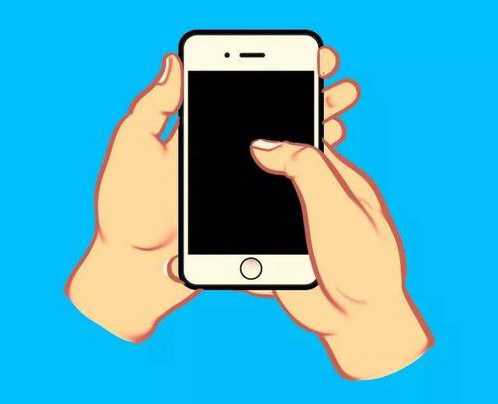
一、应用OCR编辑器功能
ABBYY FineReader PDF 15配备的智能化OCR文本识别功能,可对图像进行准确的文本识别。如图2所示,只要使用软件的OCR编辑器功能,即可快速开启智能识别。

当我们将目标图像导入到OCR编辑器中,ABBYY FineReader PDF 15就会自动开启智能识别,该过程会花费一点时间。
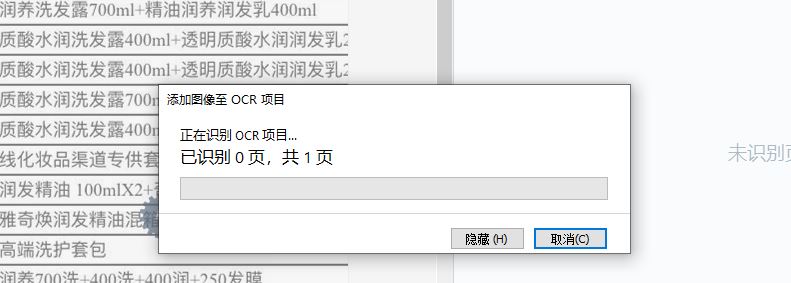
二、检查识别结果
ABBYY FineReader PDF 15是通过定义区域属性来完成文本识别的。因此,完成了智能识别后,我们需要先检查区域属性的定义是否正确。
如图4所示,可以看到,软件已经正确地将截图识别为表格文件。
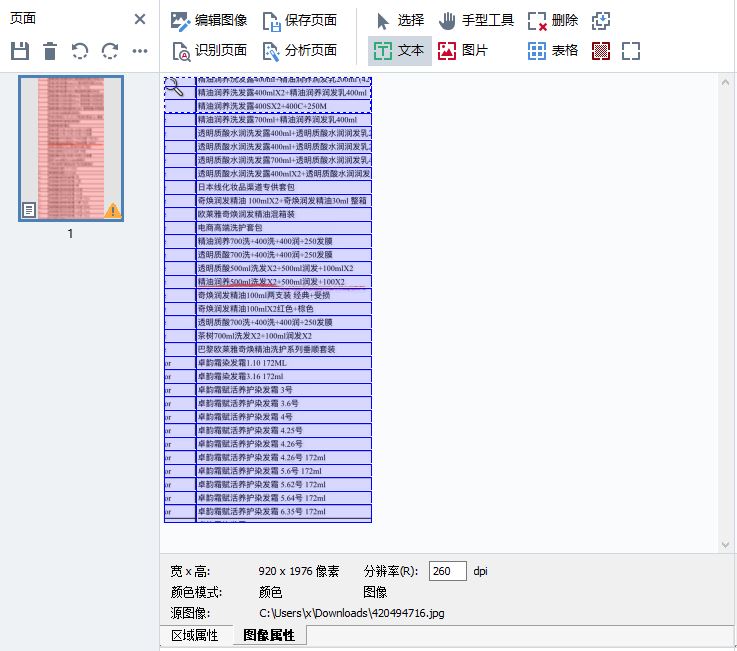
接着,再看到如图5所示的文本识别结果。由于截图中包含的红色标记遮盖了部分文本,因此,识别结果中出现了一些乱码文字。
在这种情况下,我们可以将输入光标放置在错误文本上,直接修改文本。
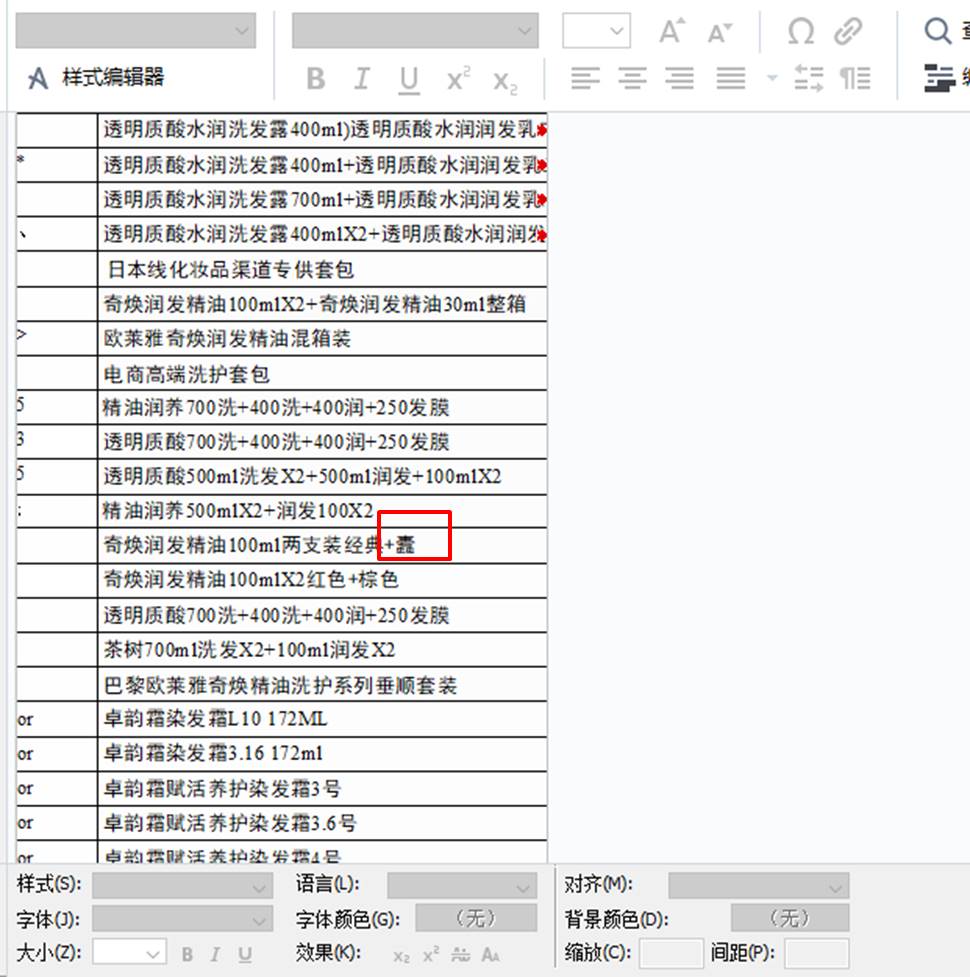
如图6所示,我们已经完成了文本的修正。一般情况下,在截图分辨率低、文本有标记遮盖的情况下,容易出现识别错误,但大多数只是个别文字出错。
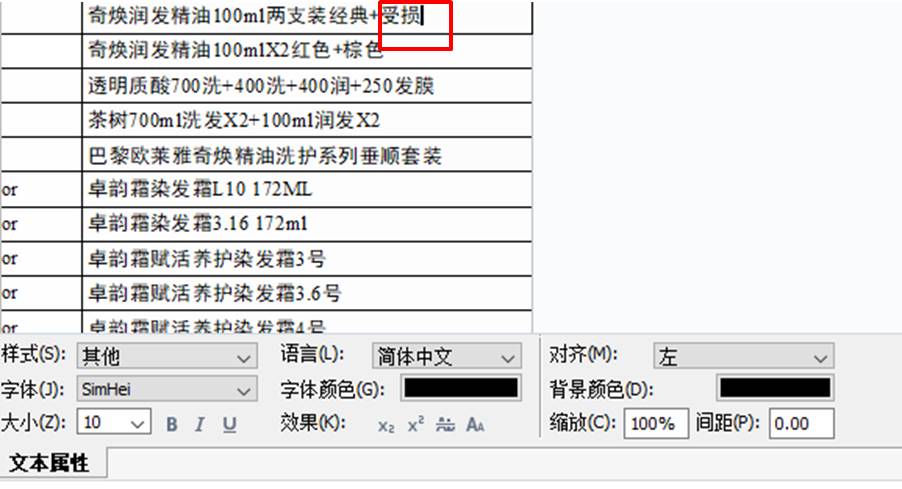
三、另存为文件
完成文本识别后,为了方便后续使用,可将其保存为可编辑的格式。比如,如图7所示,将识别结果另存为Excel文件。
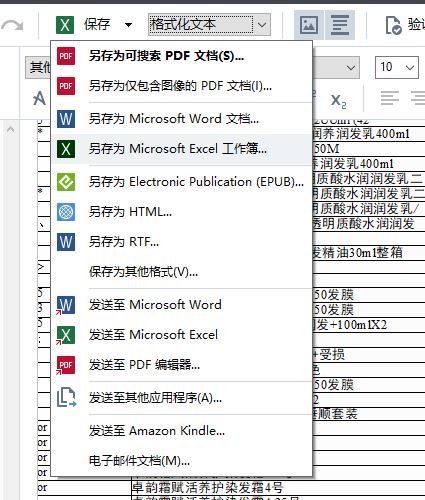
如图8所示,保存后的Excel文件保持了原有截图的表格格式,编辑起来相当方便。
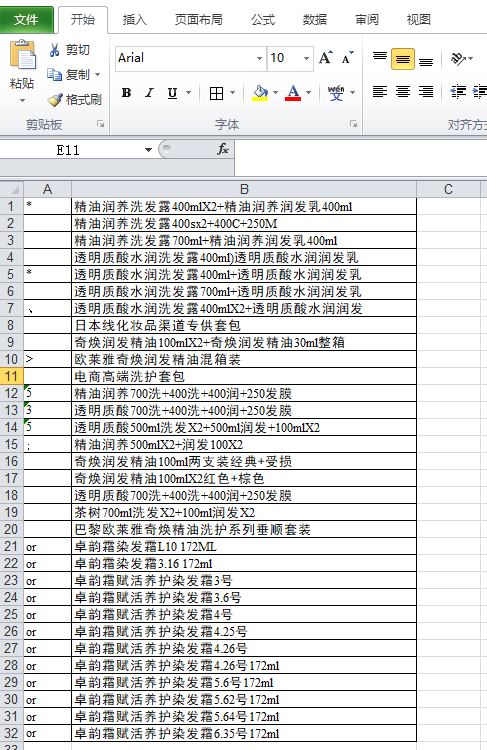
四、小结
ABBYY FineReader PDF 15拥有智能化的OCR识别技术,能够轻松地完成手机截图的文本识别,提高工作文件的处理效率,减少了不必要的人工抄写工作。
作者:泽洋
展开阅读全文
︾
读者也喜欢这些内容:

如何使用ABBYY识别表格 ABBYY如何进行自动分析和识别设置
对于从事数据分析的用户来说,常常遇到需要将扫描件、PDF文档中的表格数据在Excel中进行处理与分析的情况,如果手动逐个复制粘贴的话,不仅耗时耗力,而且还极容易出错。在这里我们可以使用ABBYY FineReader软件来进行操作,接下来本文将围绕如何使用ABBYY识别表格,ABBYY如何进行自动分析和识别设置的内容为大家展开介绍。...
阅读全文 >

PDF文件搜索不了文字怎么办 ABBYY怎么搜索PDF文字
工作中收到的PDF文件少则十几页,多则几百页,如果想要通过检索关键字来准确锁定信息位置,往往很难实现,每一次收集关键信息,都要从头开始浏览PDF文件,浪费了大量的时间。想知道PDF文件搜索不了文字怎么办,ABBYY怎么搜索PDF文字?不妨借助实用工具处理这些问题,下文提供了解决思路,学会这些让办公事半功倍。...
阅读全文 >
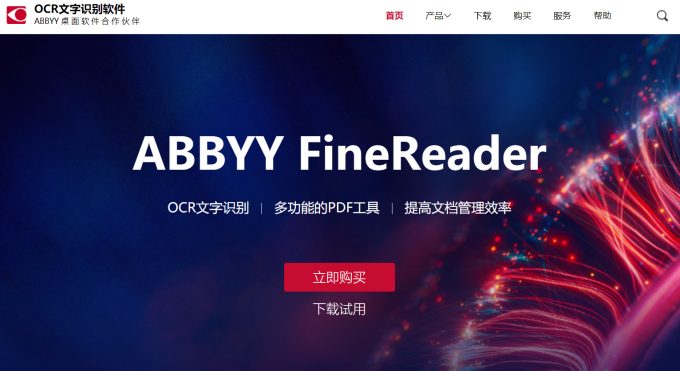
PDF转换成jpg格式哪个软件好用 PDF怎么转换成jpg格式
有时我们需要将pdf格式转换为jpg格式,对于职场老手来说,这种事情毫不费力。那么,小白该如何快速将pdf转换成jpg格式呢。今天,小编就给大家介绍一下,pdf转换成jpg格式哪个软件好用,pdf怎么转换成jpg格式。...
阅读全文 >

几款常用的OCR文字识别软件
图片文字提取软件是什么呢?随着大家的办公需求的加大,现在已经有很多的办公软件出现了,那么,图片文字提取软件便是其中的一种,因为现在制作图片的要求也比较高,所以,在图片上加入文字也是很正常的事情,那么,怎么样才能够直接将图片中的文字提取出来呢?...
阅读全文 >